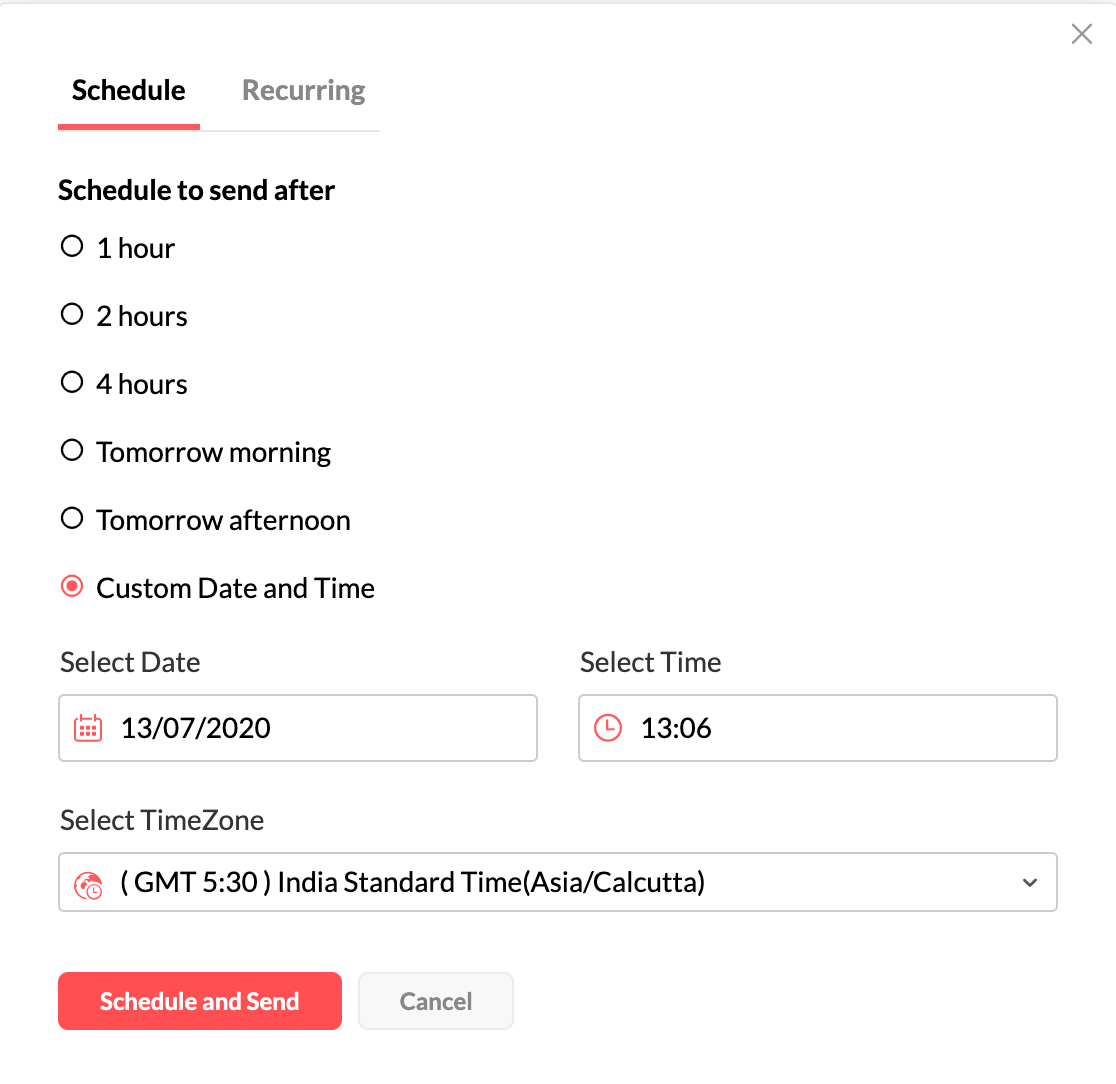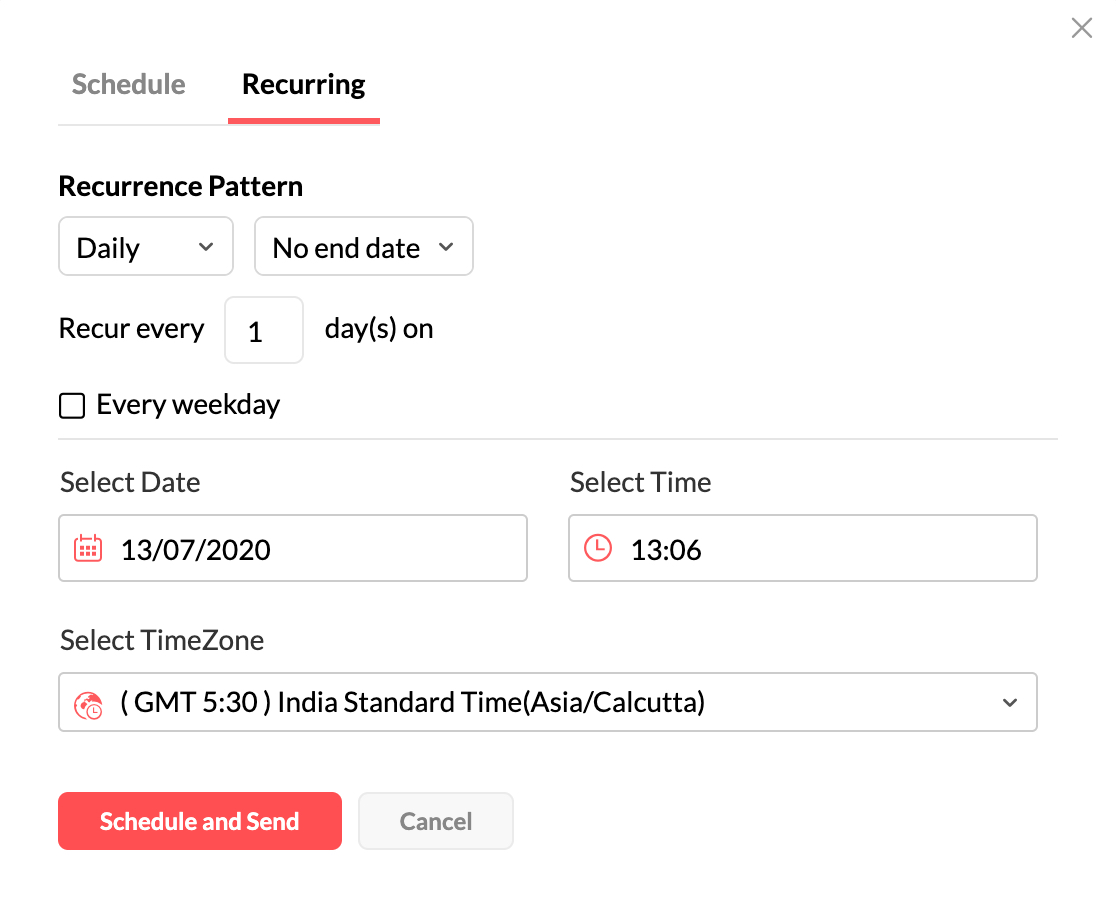定时发送和发送电子邮件
稍后发送 - 定时发送电子邮件和发送定期电子邮件
您可以使用 Zoho Mail 的稍后发送选项为电子邮件设置发送时间表,稍后在指定的时间发送邮件。您可以安排每次定时发送一封电子邮件,或者设置按特定的时间间隔发送定期电子邮件。这些电子邮件将保存在发件箱文件夹中,并在固定时间发送。

定时发送电子邮件
如果您希望发送某些电子邮件,例如时间表或者周末或午夜完成的每周报告,但希望位于其他时区的经理能够在最合适的时间(如周一上午 11 点)查看邮件,那么定时发送电子邮件功能非常方便。
该功能还可以解决忘记送上生日祝福的烦恼,有些时候,您可能在前一周还记得对方生日将至,但在当天却忘记了送上祝福。您可以提前安排在指定的日期和时间发送生日祝福。
定时发送电子邮件的具体步骤
您可以按照以下步骤安排定时发送电子邮件。
- 登录 www.zoho.com.cn/mail
- 单击新建邮件以打开编辑器。
- 照常草拟电子邮件。
- 添加附件(如果有)。
- 单击稍后发送。
- 选择定时发送选项卡,为电子邮件设置发送时间表。
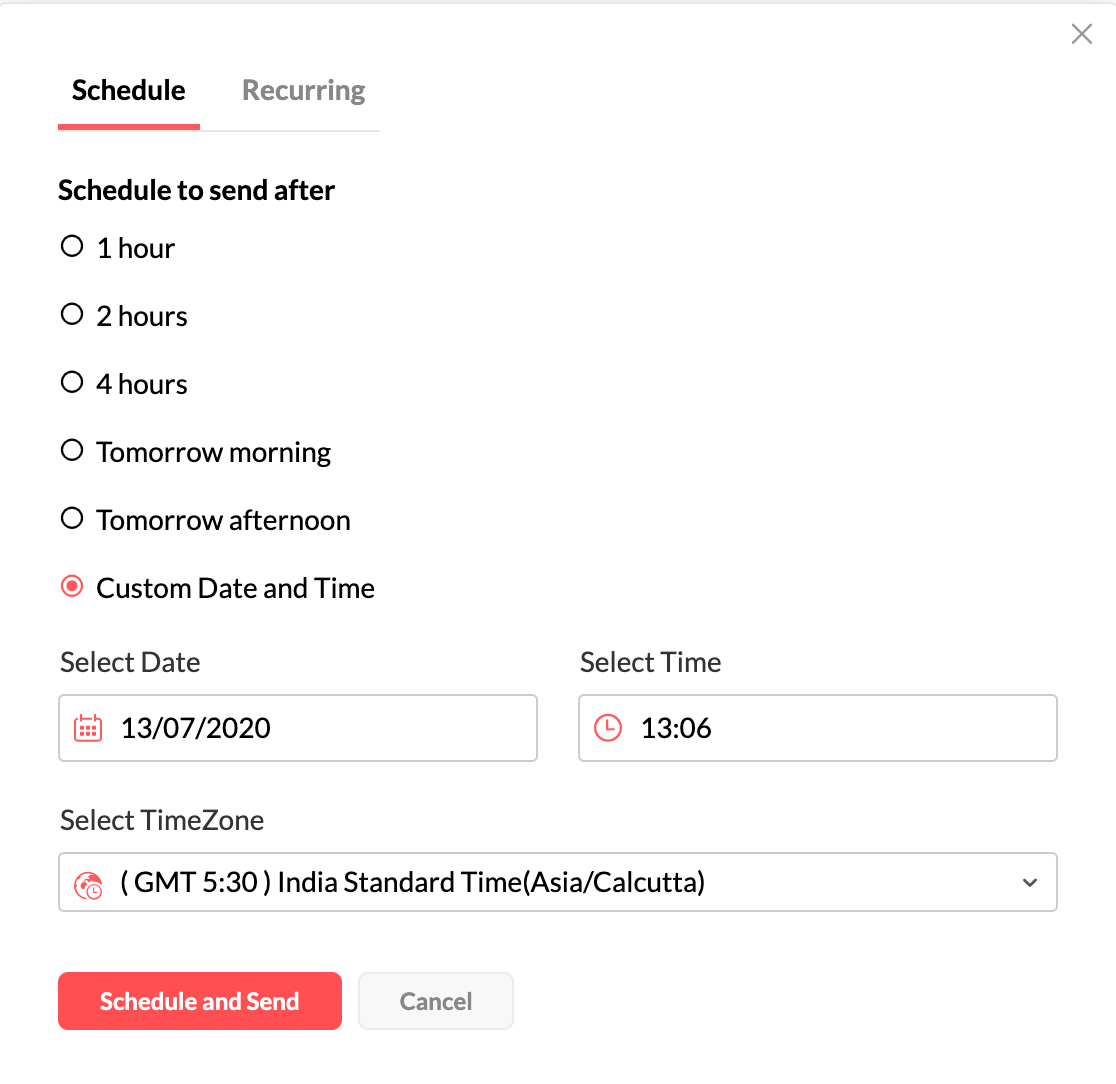
- 可用选项包括 1 小时、2 小时、4 小时、明天早上、明天下午及自定义日期和时间。
- 如果您选择自定义日期和时间选项,则可以直接选择要设置的特定日期、时间和时区。
- 单击保存。
- 单击发送后,电子邮件将被移至发件箱,在您安排的时间之前将一直保存在此处。
定时发送定期电子邮件
您还可以定时发送定期电子邮件,即根据所需的频率和结束日期或次数将特定电子邮件设置为定期发送。当您希望向客户发送账单等提醒时,或向同事发送要提交的每周报告提醒时,定期电子邮件将非常有用。
在安排定期电子邮件时,将根据符合条件的下一个重复模式执行操作(发送电子邮件)。例如,如果您在周一上午 11 点将重复模式设置为每周一上午 10 点,则系统将从下周一开始按重复模式发送该电子邮件。
- 您可以按照以下步骤安排定时发送电子邮件。
- 登录您的 Zoho Mail 帐户。
- 单击新建邮件以打开编辑器。
- 照常草拟电子邮件。
- 添加附件(如果有)。
- 单击以后发送选项。
- 选择定期选项卡,为电子邮件设置重复发送时间表。
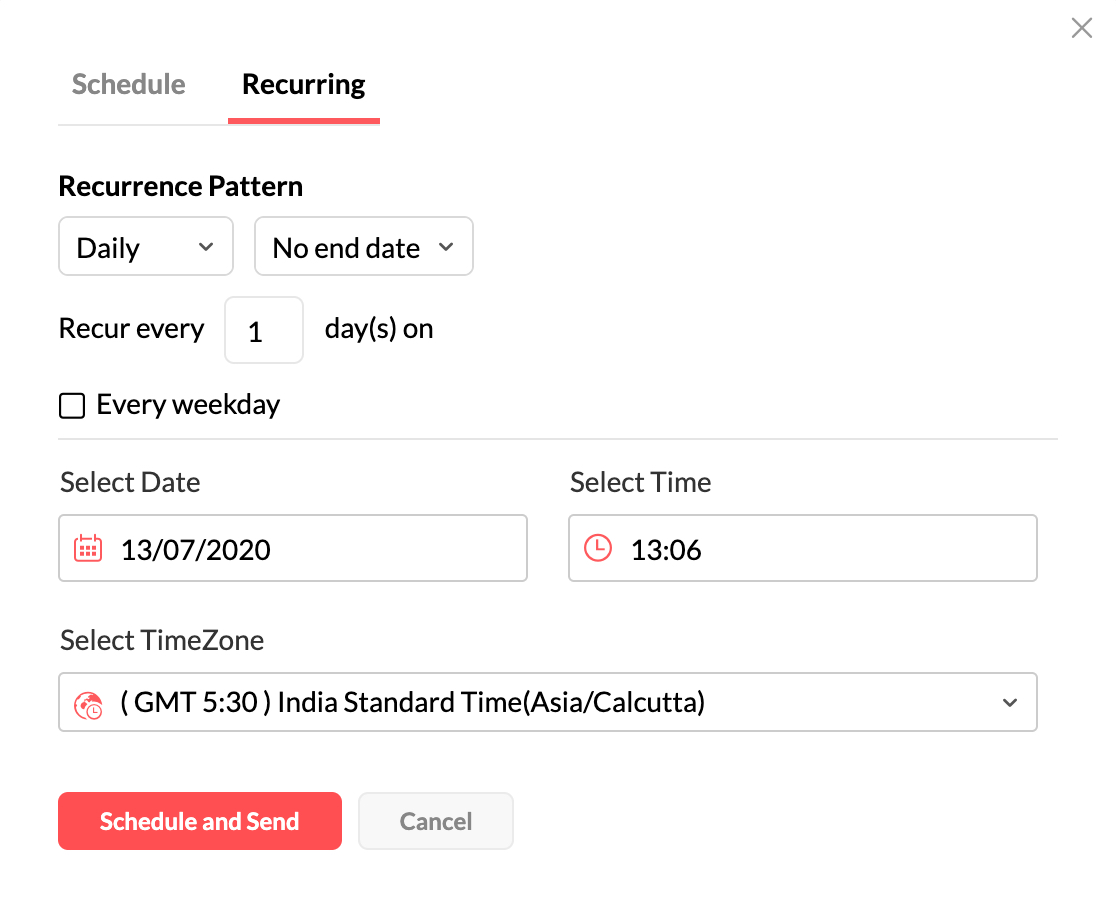
- 重复模式可设置为:
- 每天 - 每 _ 天/每周几
- 每周 - 每 _ 周的所选日期。
- 每月 - 每 _ 个月的选定日期/特定周的特定日期
- 每年 - 所选月份的选定日期/特定周的第 n 天
- 从给定选项中选择首选重复模式。
- 选择用于定时发送电子邮件的时区。
- 单击保存。
- “定时发送”的电子邮件将保存在发件箱中,并按为该电子邮件设置的重复模式和频率发送。
定时发送的电子邮件 - 发件箱
定时发送的电子邮件和定期电子邮件都列示在发件箱中,直到预定的日期和时间才会发送。您可以编辑“发件箱”文件夹中的电子邮件,随意更改电子邮件。但是,当您编辑电子邮件时,现有时间表将暂停,该电子邮件将移动到草稿文件夹中。您可以使用稍后发送选项将电子邮件的发送时间表更改为方便的时间。

在安排定时发送电子邮件和设置重复模式时,该时间表将被重复模式覆盖。
同样,当您为电子邮件设置了重复模式,然后单击时钟图标设置时间表时,重复模式将被删除。
停止定时执行
您可以停止定时发送“发件箱”文件夹中的电子邮件。在“发件箱”列表中,单击相关电子邮件旁的定时发送图标。随即将显示停止定时发送按钮。单击该按钮后,电子邮件将停止定时发送并另存为草稿。您也可以选择停止定时发送按钮旁边的立即发送选项,以便立即发送电子邮件。